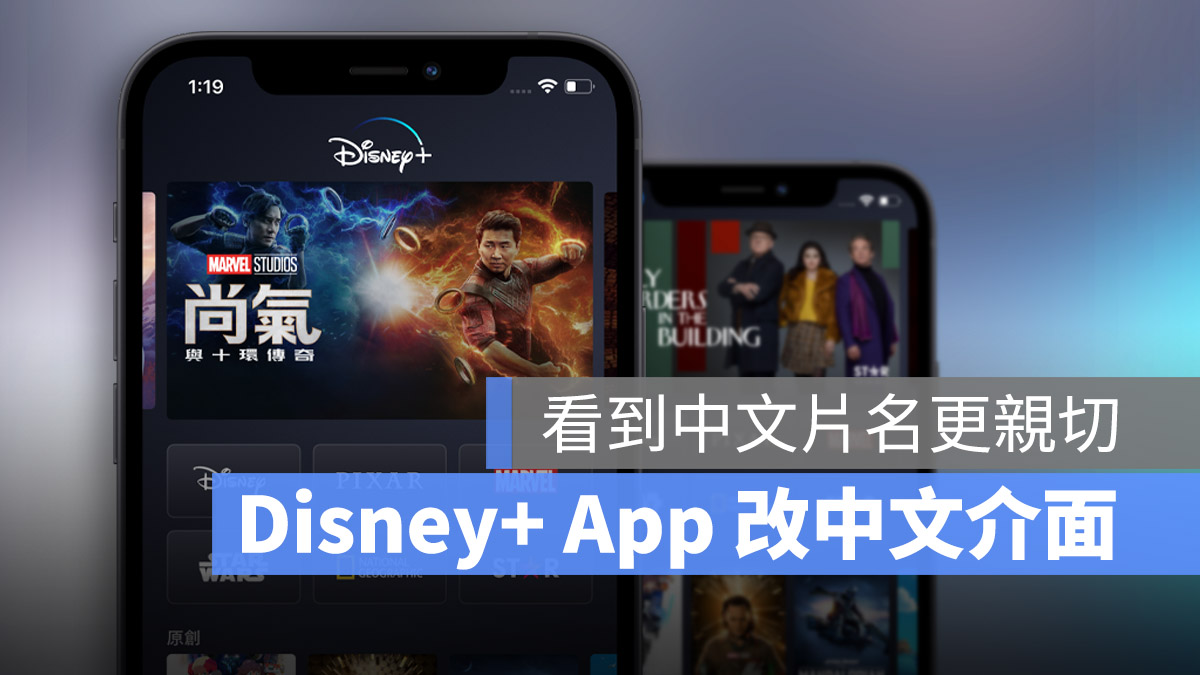
Disney+ 在 11/12 正式在台灣上線了,許多人下載了 Disney+ App 後,發現介面卻都是英文的,影片的封面也都是以英文呈現,可以改成中文嗎?該怎麼設定成繁體中文介面呢?這篇文章就帶大家一步一步操作將 Disney+ 介面改回中文。
Disney+ 介面改回繁體中文步驟圖解
要將 Disney+ 預設的英文介面改為中文介面,一共只有四個步驟,這裡我們就一起來把英文介面改回中文吧。
第一步:開啟 Disney+ 個人設定
首先,點擊右下角的個人圖案,進入到「個人設定」頁面。
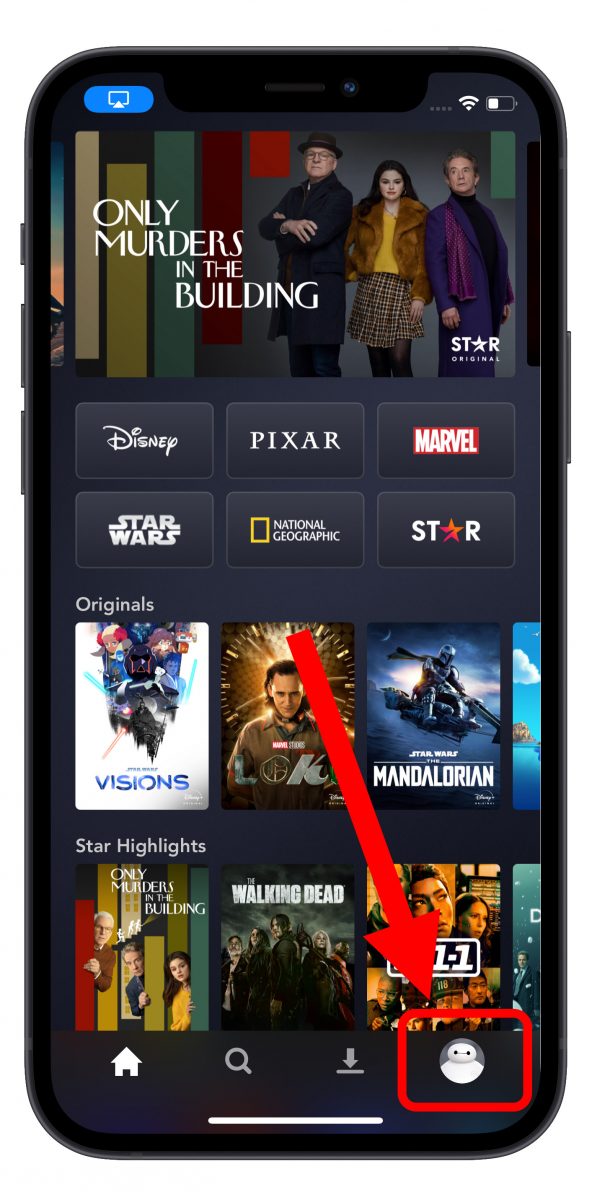
第二步:選擇 Disney+ 使用者資料
接著點選上方的「EDIT PROFILES」按鈕,會出現目前這個帳號下的所有使用者,選擇你自己大頭右下方的一個小小的鉛筆符號。
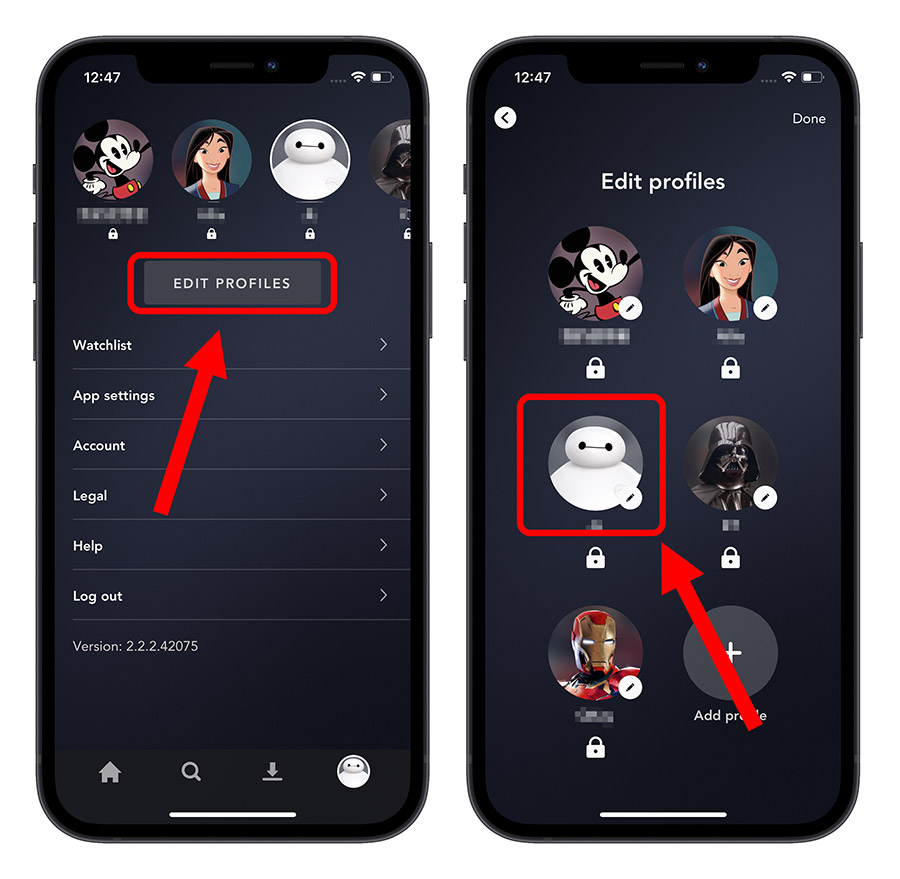
第三步:修改 Disney+ 使用者 App 語言
在這個畫面就可以針對個別使用者進行設定,包含 PIN 碼、自動播放設定,這裡我們選擇「App Language」這個選項,裡面包含了目前有提供 Disney+ 服務國家的語言,滑到最下方找到「中文(繁體)」的選項,選擇以後按下右上方的完成。
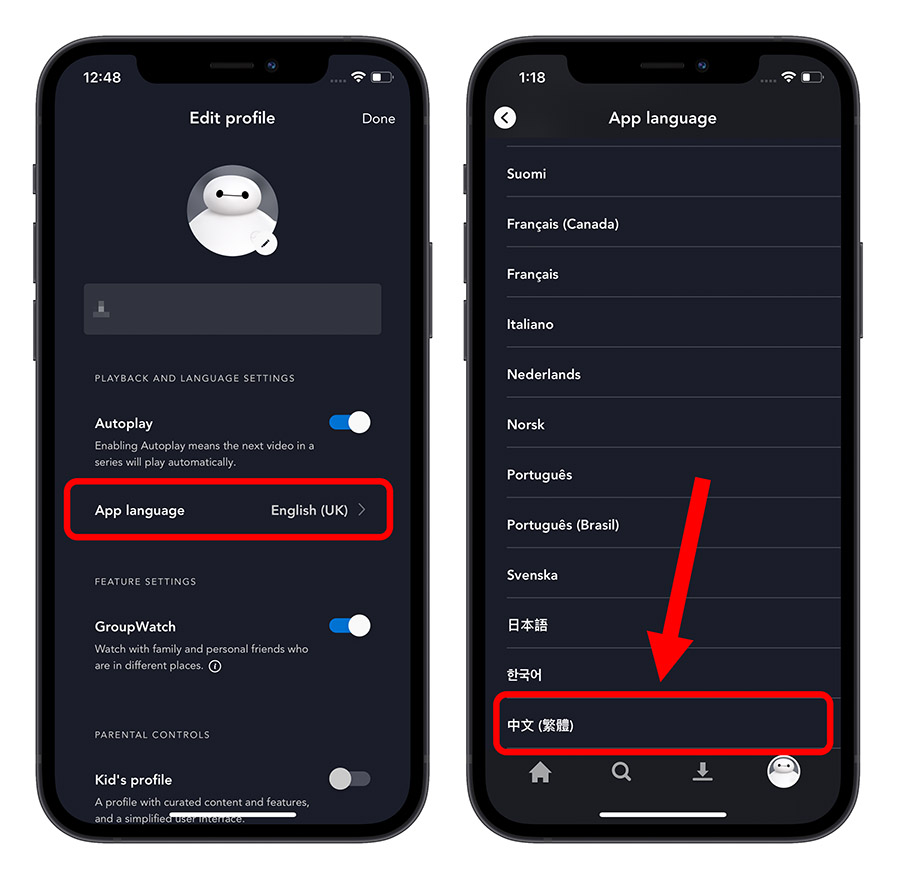
第四步:完成 Disney+ 介面更改成繁體中文的設定
然後你就可以看到 Disney+ App 的介面與內容變成了繁體中文,離開設定,回到主畫面後,各個影片的封面也都是以繁體的片名呈現。
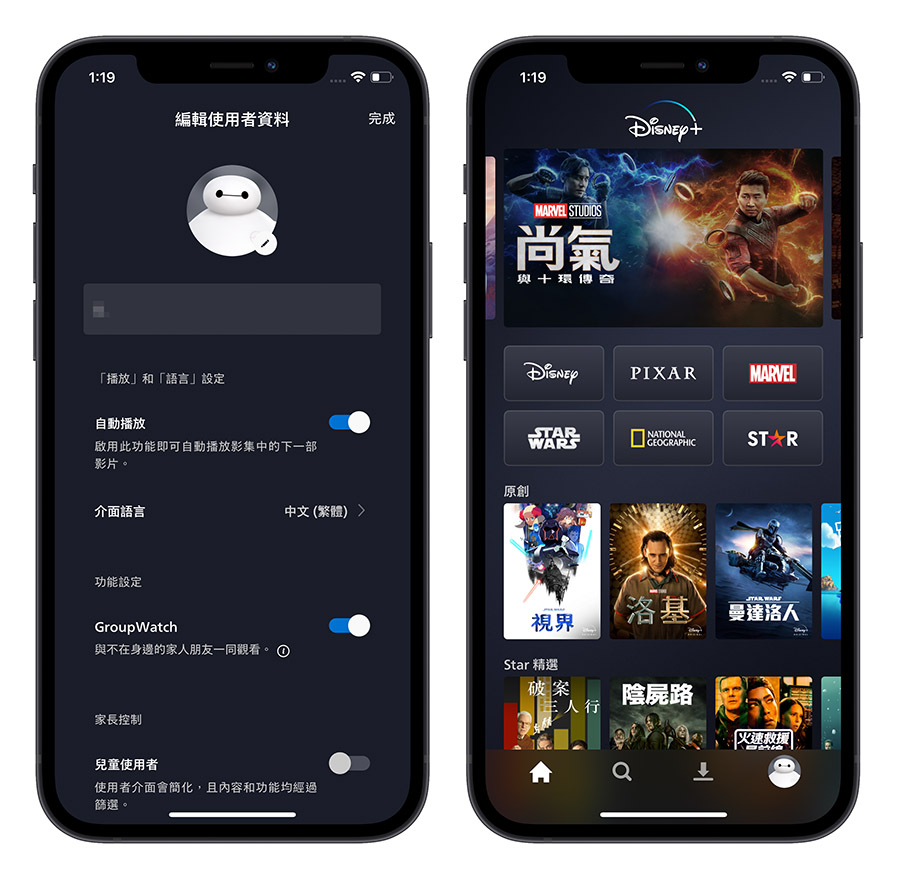
這部分的修改只有針對剛才指定的那位 Disney+ 使用者介面會變成中文,其他人的還是英文,所以若大家都要使用中文介面,就需要每個人都自行登入 Disney+ App 後更改。
以上就是 Disney+ App 預設呈現英文改為繁體中文的詳細步驟教學,其實不難,只是並非很直覺地進入右下角的大頭像就可以看到,還要點擊上方的「EDIT PROFILES」後,再進入個人 App 設定中,就可以修改 App 語言。
更多 Disney+ 相關》
- Disney+ 台灣開放,方案費用、訂閱教學與片單內容一次看
- Disney+ 刷哪張信用卡回饋最高? 5 張高額回饋信用卡推薦
- Disney+ 字幕黑底樣式如何設定、取消?這篇完整解答
- Disney+ 影片為什麼不會自動播放?檢查這個設定是否有開啟
- Disney+、Netflix、HBO、Apple TV+ 方案費用、內容比較!該怎麼選比較好?
如果想知道更多關於 Apple 的消息、教學、小技巧或是科技新知,歡迎大家點擊以下任一 LOGO,追蹤我們的 Facebook 粉絲團、加入官方 Line 帳號、訂閱 IG 以及 Telegram。




